Avez-vous déjà rencontré le widget Flipboard sur votre smartphone mais n'avez jamais pris la peine d'y prêter attention? Flipboard est de facto une application de lecture d'actualités Android/iOS. Après vous être inscrit sur l'application, vous pouvez parcourir les articles de différentes sources d'actualités, en fonction des catégories que vous avez sélectionnées pour afficher.
La fonctionnalité fonctionne principalement en organisant des histoires dérivées de publications numériques, de réseaux sociaux et de blogs, en les rassemblant dans des packages d'intérêt personnalisés. Flipboard rassemble efficacement tous ces éléments d'intérêt personnel en un seul endroit pour un accès et une consommation plus faciles.
Actuellement, des millions d'utilisateurs bénéficient régulièrement de flux Flipboard hautement personnalisables et personnalisés. Il s'agit notamment d'initiés, de passionnés et de professionnels qui accèdent en permanence à des sujets tels que les voyages, la mode, le style de vie, les recettes et la politique. Cependant, certaines personnes désactiveraient plutôt l'application.
Prenez des mesures pratiques pour désactiver le flux de personnalisation Flipboard
Malgré la popularité générale du flux de personnalisation Flipboard, certains utilisateurs le trouvent quelque peu monotone et encombrant. Si vous ressentez la même chose et constatez que vous utilisez rarement la fonctionnalité, vous pouvez décider de vous en débarrasser en la désactivant.
Avant de faire quoi que ce soit, vérifiez si l'application de flux Flipboard est activée ou non. Pour ce faire, accédez à l'écran d'accueil de votre appareil et balayez vers l'extrême droite ou la gauche. L'écran devrait passer au flux Flipboard s'il est actif. Si vous ne le voyez pas lorsque vous balayez vers la gauche ou la droite, la fonctionnalité peut être désactivée. Alors vous n'avez pas à vous soucier de désactiver quoi que ce soit !
Si l'application est toujours active, voici quelques façons de la désactiver sur Android ou iOS.
La première méthode: iOS
- Ouvrez l'application Flipboard et accédez à votre profil.
- Appuyez sur l'icône d'engrenage.
- Sélectionnez Notifications push.
- Désactivez toute notification que vous ne souhaitez pas recevoir de l'application.
Si vous recevez toujours des notifications indésirables, accédez aux paramètres de votre smartphone.
- Aller aux paramètres.
- Appuyez sur Notifications.
- Faites défiler jusqu'à ce que vous trouviez l'application Flipboard. Sélectionnez-le.
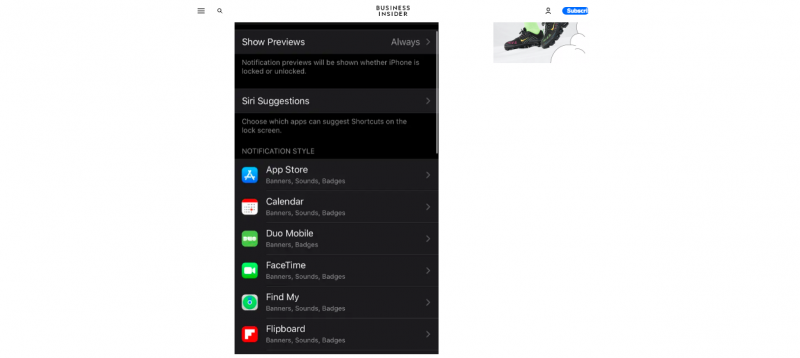
- Une fois là-bas, cliquez sur l'icône bascule pour désactiver les notifications pour Flipboard.
La deuxième méthode: Android
- Commencez à l'écran d'accueil de votre appareil.
- Pincez l'écran de l'appareil.
- Une fois que l'aperçu de l'écran d'accueil s'affiche, faites-le glisser vers la droite.
- Pour supprimer l'écran de briefing, décochez la case affichée.
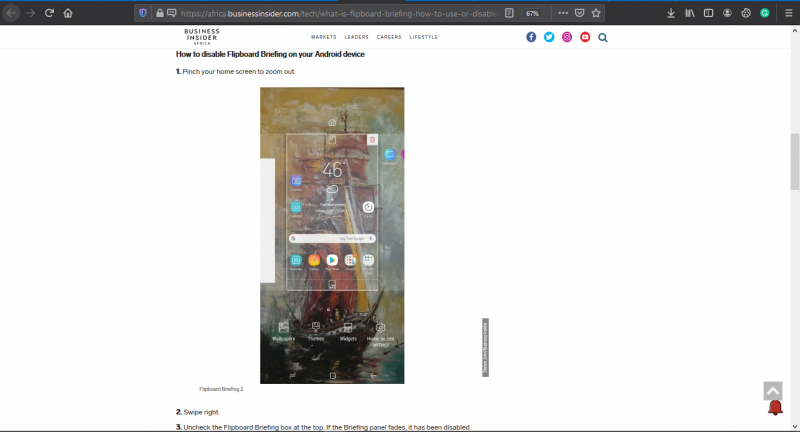
Lorsque le flux Flipboard est en gris, cela confirmera que la fonctionnalité est désormais désactivée. Vous pouvez le tester en glissant sur le côté droit. Assurez-vous que la page ne se déplace pas vers le flux Flipboard.
Si vous constatez que vous recevez toujours des notifications Flipboard, vous devrez peut-être désactiver l'application dans les paramètres de l'appareil.
Vous pouvez suivre ces étapes :
- Ouvrez Paramètres.
- Choisissez les notifications.
- À côté de Briefings, basculez le commutateur pour le désactiver.
La troisième méthode: couper le son des sources de flux
Vous pouvez désactiver la fonctionnalité en désactivant la source de ces flux. Une fois que vous avez coupé la source, vous ne verrez plus les articles sur votre flux. Vous pouvez gérer cette liste de sources en allant sur Paramètres > Sources en sourdine dans l'application Flipboard.
Voici comment procéder :
- Sélectionnez pour afficher un article de la source indésirable.
- Allez dans Options de menu.
- Choisissez Moins.
- Cliquez sur Muet.
- Cliquez sur Signaler.
La quatrième méthode: iPad
Si vous utilisez un iPad, utilisez la procédure ci-dessous pour désactiver le flux de personnalisation Flipboard :
- Appuyez sur une histoire dans Flipboard et appuyez longuement.
- Allez dans Options de menu.
- Choisissez Options de réglage.
- Choisissez moins comme ça.
- Cliquez sur Muet.
- Cliquez sur Signaler.
Une fois le processus terminé, l'article masqué disparaîtra de la source, ainsi que de votre flux. Il est impossible de désactiver les sources de flipboard.com.
La cinquième méthode: Samsung Galaxy
Si vous souhaitez désactiver la fonctionnalité sur l'écran d'accueil d'un onglet Samsung Galaxy, procédez comme suit :
- Accédez à l'écran d'accueil du smartphone.
- Appuyez longuement sur une zone vide.
- Alternativement, vous pouvez pincer deux doigts, les rassemblant sur l'écran d'accueil de l'appareil.
- Faites glisser l'écran vers la droite.
- Pour désélectionner dans le panneau d'information, cliquez sur la case à cocher.
Conclusion
Il est possible d'affiner les fonctionnalités de l'application Flipboard sur n'importe quel appareil, mais si vous ne la trouvez plus pratique ou que vous l'utilisez rarement, vous pouvez la désactiver de plusieurs manières. N'oubliez pas que les étapes énumérées ci-dessus peuvent varier en fonction de votre appareil ou de votre emplacement géographique. Alors n'abandonnez pas! Continuez à essayer les méthodes répertoriées pour voir laquelle fonctionnera pour vous.